- 06 Dec 2023
- 5 Minutes à lire
- Impression
- SombreLumière
- PDF
Fiches produits
- Mis à jour le 06 Dec 2023
- 5 Minutes à lire
- Impression
- SombreLumière
- PDF
Fiches produits :
Chemin : Négoce - données de référence - fiches produits


La fiche produit permet de stocker les renseignements concernant les articles de la société.
Pour ouvrir une fiche produit le système effectue une recherche sur la référence, la famille, la désignation, la saison, le modèle ou la matière.
Saisir un de ces critères puis cliquer sur Rechercher. Une liste de produits apparaît, choisir le produit concerné et valider avec "Ouvrir".
Pour créer une nouvelle fiche produit cliquer sur "Créer un nouveau produit".
Renseigner la Référence du produit ou cliquer sur pour laisser le système incrémenter un chrono automatique.
Puis cliquer sur "Créer le produit".
1. Onglet Fiche :

Afin d'optimiser le moteur de recherche, il est important de renseigner au maximum la fiche produit.
Renseigner ou modifier les informations relatives au produit.
Afin de ne pas codifier de manière différente la même information, Il est fortement conseillé de consulter le combo lorsqu'il est proposé. Le système propose l'ensemble des informations déjà saisies dans le champ.

Il est possible de naviguer dans les fiches produits à l'aide des boutons + placés - à côté du nom de la fiche.
Les cas à cocher en bas de fiche vous permettent d'activer certaines fonctions du logiciel. En cochant sur Visible sur la boutique virtuelle, le système permet de voir l'article sur votre site en utilisant le logiciel VSHOP.
En cochant sur l'article en promotion, le système permet de mettre en promotion l'article sur votre site en utilisant le logiciel VSHOP.
En cochant sur l'article en nouveauté, le système permet de mettre en nouveauté l'article sur votre site en utilisant le logiciel VSHOP.
En cochant sur l'article actif, le système permet de voir dans la liste des produits En cochant sur Ordre de tri Vshop, le système permet de trier les articles sur votre Vshop selon l'ordre souhaité (Par défaut, l'ordre alphabétique est appliqué.)
En cliquant sur Propager dans les magasins, Le système va autoriser les produits dans les magasins sélectionnés. Pour cela il va générer une réception à zéro.
Valider les modifications avant de changer d'onglet en cliquant sur Enregistrer.
2. Onglet Complément :

Il est possible de personnaliser la fiche produit en fonction de l'activité de l'entreprise, en rajoutant dans le paramétrage du système des champs compléments sur la fiche produit.
3. Onglet Négoce :

Certaines informations concernent essentiellement le module de négociation, comme le poids du produit, son volume, son taux de commission, la nomenclature (pour la déclaration d'échanges de biens), l'emplacement et son lien internet.
Les champs EDI - Galeries Lafayette permettent d'activer une passerelle pour la remontée des ventes en Galeries Lafayette.
4. Onglet Grille T/C :

La procédure permet de gérer les fiches produits en Tailles/Couleurs.
Pour ajouter une taille, le nom de celle-ci et cliquez sur le bouton Ajouter dans la cartouche taille.
Pour ajouter une couleur, le nom de celle-ci et cliquez sur le bouton Ajouter dans la cartouche couleur.
Pour supprimer une taille ou une couleur cocher la ou les cas correspondant(s) et cliquer sur le bouton Supprimer.
Pour recopier des tailles et/ou des couleurs d'un produit existant, choisir la référence du produit et cliquer sur le bouton Rappeler.
5. Onglet Prix :

Le Prix d'achat HT, correspond au prix de revient, il peut varier en fonction de la taille et de la couleur (T/C).
Le Prix de vente TTC, correspond au prix qui sera appliqué en boutique pour le détail. Il peut varier en fonction de la taille et de la couleur (T/C).
Cliquer sur Appliquer le coefficient, pour que le système de calcul à partir du Prix d'achat, le Prix de vente TTC.
Sinon, renseignez le prix de vente TTC et le système calculera automatiquement le coefficient.
Chemin : Cliquer sur Enregistrer, pour mémoriser le prix d’achat, de vente et le coefficient.
Chemin : Cliquer sur Recopier dans toutes T/C pour recopier le prix d'achat, de vente et le coefficient sur l'ensemble des tailles et des couleurs.
Si le détail T/C varie, renseigner les variations puis cliquer sur Enregistrer le prix TC, pour les mémoriser
a. Onglet Tarifs :

Le système propose de stocker les tarifs par TC, le principe est le même que pour les prix de vente TTC.
Il faut prévoir dans la gestion des magasins le tarif d'achat et/ou de vente que celui-ci.
b. Onglet Prix/Qté :

Exemple d’un client rattaché au tarif NEGOCE :
- Jusqu’à 50 pièces, le prix de vente ne change pas.
- Entre 51 et 100 pièces, prix de vente identique, mais une remise de 5% sera appliquée.
- À partir de 100 pièces, prix de vente identique, mais une remise de 10% sera appliquée.
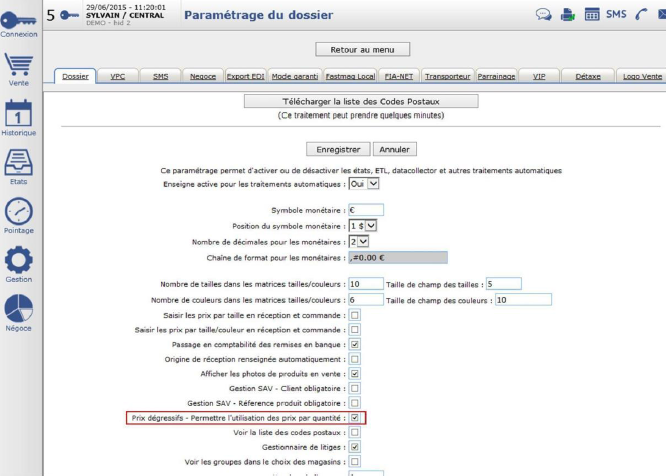
Et dans la fiche client, cocher la case Prix par Quantité.
6. Onglet Photos :

Le système permet de mémoriser 5 photos par modèle et/ou par couleur au format JPEG Le système récupère la photo sur le serveur, enregistre une copie optimisée et redimensionnée pour que l’affichage de ces photos à la vente soit plus rapide.
Choisir la couleur ou sélectionner Toutes couleurs.
Cliquer sur Parcourir, l’explorateur s’ouvre. Choisir la photo à insérer, puis cliquer sur Ouvrir puis cliquer sur Envoyer.
Pour supprimer une photo cliquez sur le bouton Supp correspondant à celle-ci.
Remarque : Il est possible de paramétrer l’affichage des photos dans le module de vente (paramétrage dossier) celles-ci apparaîtront automatiquement au bas de l’écran à chaque appel de produit en vente.
7. Onglet Gencod :

Le système permet de mémoriser les Gencod.
Il est possible de lancer l’attribution en automatique, pour cela le système s’appuie sur le dernier Gencod déclaré dans le paramétrage dossier.
Les étiquettes produits peuvent être paramétrées avec ou sans le Gencod.
Le système reconnait le produit par sa référence, son ID Produit ou son Gencod depuis les modules de commande, réception et vente.
8. Onglet Réf Fourn. :

Dans le cas d’achat de produits finis, la codification interne à l’entreprise ne permet pas toujours de conserver les références des fournisseurs.
Cette procédure permet de faire le lien entre le produit acheté et le produit destiné à la vente.
9. Onglet Langues :

Cet onglet permet de saisir la traduction dans différentes langues des informations de la fiche produit.
Chemin : Cliquer sur la langue concernée puis saisir la traduction des champs de la fiche produit et cliquez sur le bouton Enregistrer.
10. Onglet Stocks :

Cet onglet permet de déterminer les seuils de stocks préalablement créés dans la gestion des seuils de stock.
Dans la partie de gauche de l’écran, sélectionner le seuil de stock à renseigner. Saisir le Stock Mini et le Stock Maxi puis cliquer sur Enregistrer.
Si les seuils sont identiques par T/C, cliquer sur Recopier dans toutes T/C, sinon renseigner dans le tableau les seuils correspondants.
Ainsi la règle stock maxi ou rupture de stock pour le réassort pourra être établi.


